4 veidi, kā novērst Spotify, kas netiek rādīts nesaskaņās (09.15.25)
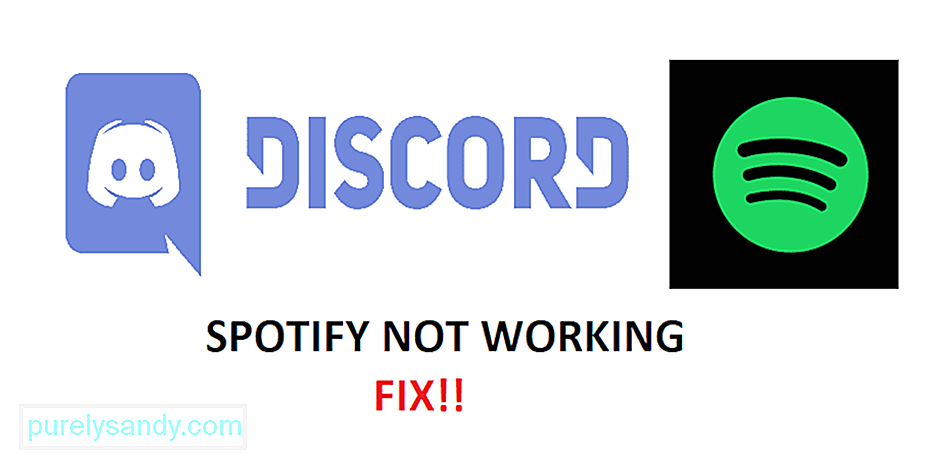 spotify nerāda nesaskaņās
spotify nerāda nesaskaņās Spotify ir viens no populārākajiem mūzikas straumēšanas pakalpojumiem pasaulē. Izmantojot Spotify, lietotājiem ir atļauts klausīties neskaitāmas dziesmas un mūziku. Viņi var izveidot savas dziesmu bibliotēkas un koplietot tās ar citiem lietotājiem.
Vēl jo vairāk tas ir tas, ka lietotāji saņems biežus ieteikumus atbilstoši klausītās dziesmas veidam. Pēc tam jūs varat tos pievienot saviem izlasei un klausīties, kad vien vēlaties. Tam ir miljoniem lietotāju visā pasaulē. Tomēr Spotify nav obligāti pieejams visos reģionos.
Populāras nesaskaņas mācības
Jūsu statuss tiks parādīts Discord atkarībā no pašreiz veiktās darbības veida. Piemēram, ja izmantojat Spotify, Discord parādīs jūsu statusu kā dziesmu atskaņošana Spotify. Diemžēl daudzi lietotāji ir ziņojuši, ka saskaras ar problēmu, kurā Discord neparāda Spotify statusu. Lielākajai daļai lietotāju nav lielas idejas, kāpēc viņi saskaras ar šo problēmu.
Tāpēc šodien; mēs uzskaitīsim dažus iespējamos iemeslus, kāpēc jūs varētu saskarties ar šo problēmu. Mēs arī izskaidrosim, ko jūs varat darīt, lai novērstu problēmu. Tātad, netērējot laiku tālāk, sāksim darbu!
Lai gan tam nevajadzētu darīt daudz, tas tomēr ir vērts mēģina. Mēs iesakām vēlreiz mēģināt instalēt gan Spotify, gan Discord. Mēģiniet arī izrakstīties no saviem kontiem un vēlreiz pierakstīties.
Tam vajadzētu novērst visas nevajadzīgās kļūdas, kuru dēļ nesaskaņas nevar pareizi parādīt lietotāja statusu. Jebkurā gadījumā jūsu problēmai patiešām nav garantēta labojuma, taču tas nekaitēs jums izmēģināt. Ja tas vispār neko nedara, pārejiet pie nākamās darbības.
Ļoti iespējams, ka neesat izveidojis savienojumu Nesaskaņas ar jūsu Spotify kontu. Ja jums nav, tad jums tas būs jādara. Vienkārši pārejiet uz Discord iestatījumiem, noklikšķinot uz zobrata ikonas, kas atrodas apakšējā kreisajā stūrī.
Tagad jūs redzēsiet virkni iestatījumu. Atveriet sadaļu Savienojumi. Ja neesat pieslēdzis Spotify ar savu kontu, jums vajadzētu redzēt iespēju savienot kontus kopā. Vienkārši izvēlieties Spotify un piesakieties savā kontā. Ja kontus jau esat savienojis, iesakām noņemt šos kontus un savienot tos vēlreiz.
Tas ir palīdzējis novērst daudziem lietotājiem. Vienkārši sakot, viņiem bija jādara, lai noņemtu Spotify kontus no Discord Connection iestatījumiem. Tad viņiem bija jāpiesakās gan no nesaskaņām, gan no Spotify. Tagad turpiniet, notīrot visu pārlūkprogrammas kešatmiņu un paroles.
Pārliecinieties, ka kā administrators izmantojat gan Discord, gan Spotify. Piesakieties abos šajos kontos. Tagad atkal pievienojiet Spotify ar Discord, vēlreiz pārejot uz Connection settings. Mēs iesakām šim procesam izmantot pārlūkprogrammā Discord.
Lielākā daļa lietotāju vēlas atspējot viņu statusu. Dažādu iemeslu dēļ viņi var atspējot pašreiz spēlētās programmas vai spēles statusu. Turklāt spēlētāji, kuri ir iestatījuši statusu bezsaistē vai tamlīdzīgi, neparādīs atbilstošu statusu.
Vispirms dodieties uz Discord iestatījumiem un pārbaudiet, vai ir iespējoti pārraides statusa iestatījumi. Pārliecinieties arī, ka Discord atklāj Spotify. Dažreiz jums var nākties manuāli noteikt programmatūru vai spēli, pirms varat to parādīt kā statusu. Visbeidzot, pārliecinieties, vai jūsu statuss ir iestatīts tiešsaistē.
Apakšējā līnija
Šie ir 4 vienkāršākie veidi, kā novērst Spotify, kas netiek rādīts nesaskaņās. Noteikti izpildiet katru no šīm darbībām. Kad esat sasniedzis raksta beigas, jums vajadzētu būt iespējai viegli novērst un novērst problēmu pilnībā.
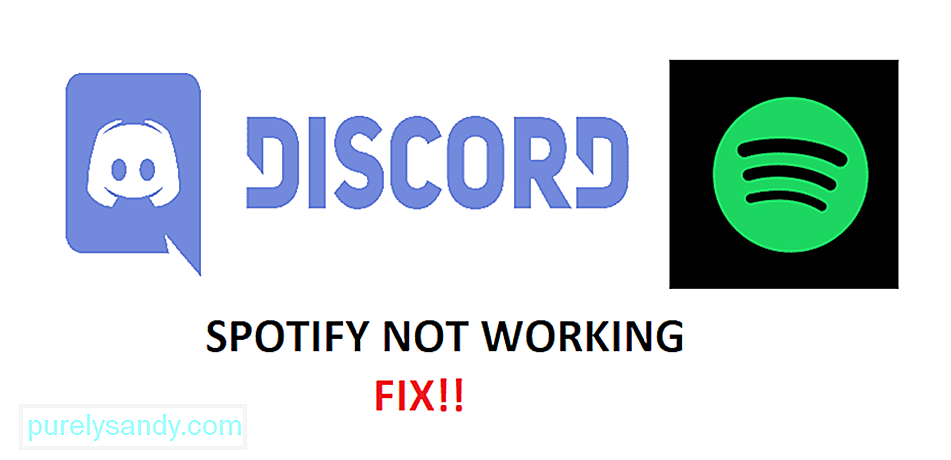
YouTube video: 4 veidi, kā novērst Spotify, kas netiek rādīts nesaskaņās
09, 2025

